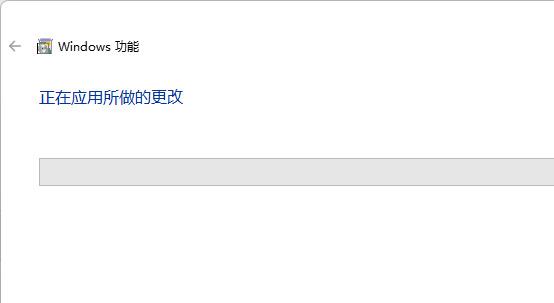最近有win11用户发现电脑系统中下载好的exe文件,点击没有任何反应,无法进行安装。那么win11打不开exe安装程序怎么办呢?今天自由互联小编就使用详细的图文教程来给大家说明一下
最近有win11用户发现电脑系统中下载好的exe文件,点击没有任何反应,无法进行安装。那么win11打不开exe安装程序怎么办呢?今天自由互联小编就使用详细的图文教程来给大家说明一下win11双击exe文件不运行没反应的解决方法,有需要的用户们赶紧来看一下吧。

win11打不开exe安装程序怎么办
具体步骤如下:
1、首先打开底部“开始菜单”。
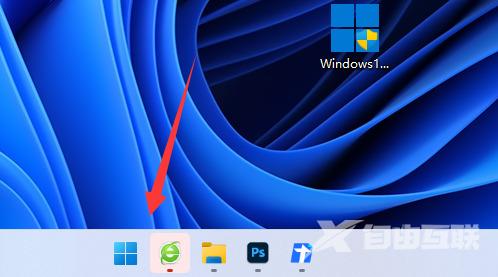
2、打开后,点击最下面的“程序”。
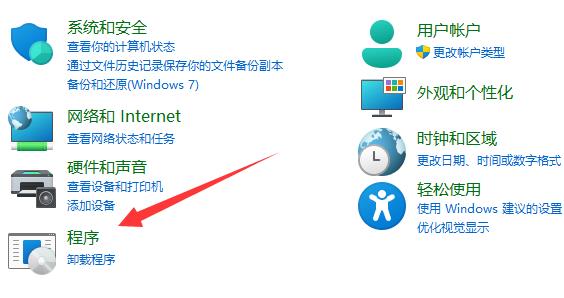
3、然后点击上方“启用或关闭Windows功能”。
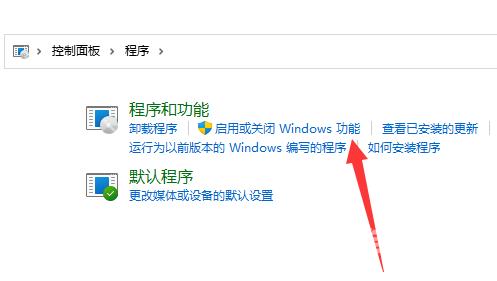
4、随后开启上方所有的“.net”服务并点击“确定”。
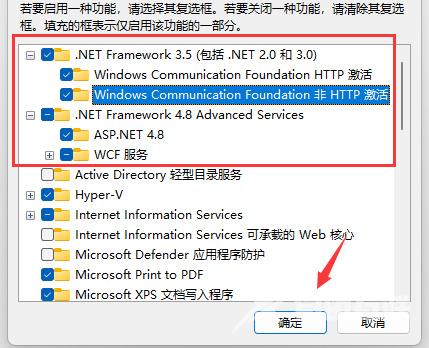
5、最后等待Windows完成更改再重启即可解决。